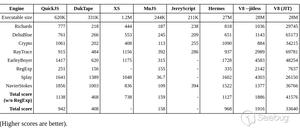Mac如何在macOS上使用fsck修复硬盘
当您的硬盘开始出现故障时,磁盘工具会提供一些有用的磁盘修复工具。 但是,如果他们没有为您完成,您可能需要求助于大枪之一:fsck。 fsck,代表“文件系统一致性检查”,是一种命令行工具,用于检查和修复硬盘驱动器的底层结构。 这 fsck Mac 中的工具与 Linux 中的工具相同。 本文重点介绍 Mac 的用户界面,并介绍如何使用 fsck 修复 macOS 硬盘——包括机械驱动器和固态驱动器 (SSD)。
硬盘驱动器出现故障的迹象是什么?
通常,您会很早就注意到 Mac 上的硬盘驱动器出现故障。 以下是三个最常见的迹象:
1. 崩溃
如果您的 Mac 驱动器没有问题,该设备通常会运行顺利。 这是一个万无一失的迹象,表明如果您突然开始处理崩溃,您需要调查问题。
您的设备可能会因文件和文件夹不兼容而崩溃,而过热也可能导致您的设备无法正常工作。 软件错误可能会导致相同的情况。
2. 磁盘错误
硬盘出现故障的另一个迹象是 Mac 上的磁盘错误。
这些迹象包括您的驱动器突然无法被计算机识别、性能低下和随机弹出。
3. 错误信息
如果您在 Mac 上看到错误消息,通常表明您应该查看硬盘驱动器的状态。
在许多情况下,您会看到与应用程序意外退出或意外错误阻止您的设备完成特定任务相关的消息。
4. 智能问题
SMART 是指自我监测分析和报告技术系统。 它用于跟踪机械驱动器的健康状况。
如果您在这方面遇到问题,您的设备会警告您一条消息,指出您的磁盘存在 SMART 问题。 此问题的常见原因包括机械故障和湿度过高。
5. 程序停止正常运行
当您使用 Mac 时,您的设备会将您使用的许多应用程序和程序存储在硬盘驱动器上。
如果这开始失败,您可能会开始注意到您的程序停止运行。 您的 Mac 可能需要更长的时间来加载,或者您可能难以打开经常使用的应用程序。
6. Mac 上的文件损坏
硬盘驱动器出现故障的另一个迹象是文件损坏。
损坏经常发生在写入阶段。 如果磁盘停止正常工作,您可能会发现无法再使用某些文件或文档。
机械驱动器发出奇怪的噪音
Mac 发出某种程度的噪音是正常的,尤其是当您运行的程序会消耗大量能量时。 然而,不正常的是听到咔嗒声和磨擦声。
如果您听到这些噪音,则表明 Mac 的机械驱动器无法正常工作。 如果不及时解决这些问题,可能会对驱动器造成严重损坏。
寻找合适的磁盘
在运行 fsck 之前,您需要找到要定位的磁盘的设备节点和标识符。 我们将使用终端的 diskutil 命令来完成那个。
1. 打开终端 (/Applications/Utilities/Terminal.app)。
2. 输入以下命令,然后按“Enter”。
3. 这将生成所有当前连接的驱动器的列表,包括安装的和未安装的。
4. 找到你要运行的磁盘 fsck 并找到其设备标识符。 它看起来像“/dev/disk1”,可以在终端窗口的左边距找到。 将此信息写在某处,因为您将在接下来的步骤中用到它。
从单用户模式运行 fsck
macOS 不允许您从操作系统内部运行 fsck。 您需要重新启动到单用户模式,这是一个精简的、纯文本的 macOS 超级用户界面。
1. 打开 Apple 菜单并选择“重新启动”。
2. 在计算机重新启动时按住 Command + S。 一旦您看到启动屏幕上开始出现白色文本,您就可以松开按键。
3. 一些白色文字会快速滚动。 当它停止时,你会在屏幕底部看到一个命令提示符,上面写着 root#.
如果文本停止滚动,但您没有看到此提示,请按一次“Enter”键以显示它。
4. 要修复启动盘,请键入以下命令,然后按“Enter”。
/sbin/fsck -fy
这运行 fsck 与 -f 标志,强制它检查 HFS+ 等日志文件系统,以及 -y 标志,它会自动对 fsck 可能遇到的任何提示说“是”。
5. 您也可以使用 fsck 来修复非引导磁盘,但您需要知道文件系统类型。 例如,如果我想运行 fsck 在“/dev/disk2”上,我会使用以下命令:
/sbin/fsck_hfs -fy /dev/disk2
该命令将在该驱动器上运行 fsck 的 HFS 子版本。 其他可用的文件系统包括 fsck_msdos, 在 FAT 文件系统上运行; fsck_exfat,检查 ExFAT 文件系统; 和 fsck_udf,它着眼于 UDF 文件系统。
6. fsck 将检查文件系统并尝试修复它发现的任何损坏。 如果没有发现损坏,它将以“OK”退出。
7. 当 fsck 完成检查和修复文件系统时,键入 reboot 进入命令提示符,然后按“Enter”。
经常问的问题
1. 我可以不使用 fsck 来修复我的 Mac 硬盘吗?
是的,您还可以使用“磁盘工具”来修复 Mac 上的硬盘驱动器。 为此,请转到 Spotlight(工具栏中的放大镜),搜索“磁盘工具”,然后单击“磁盘工具”。
选择“急救”并选择“运行”。 您的 Mac 将搜索问题并修复出现的任何问题。
2.在Mac上使用fsck修复磁盘需要多长时间?
修复磁盘本身所需的时间取决于损坏程度和驱动器的大小,以及驱动器是否已满。
您可以使用“磁盘工具”来判断 Mac 磁盘的损坏程度; 如果损坏无法修复,则会显示一条消息,告诉您发生了致命的硬件错误。
3. fsck 在 Mac 设备上运行是否安全?
使用 fsck 修复您的 Mac 硬盘驱动器时,重要的是要记住您可能会丢失一些文件,因为该命令试图修复它检查并认为需要修复的文件系统。 由于您可能事先不知道哪些重要文件属于此类别,因此事先备份所有文件至关重要。
总结
Mac 上的 fsck 不如 Linux 上的 fsck 强大,但如果您最终导致启动盘损坏或硬盘驱动器损坏,它仍然可以成为救命稻草。 继续阅读以了解在 Mac 上重新格式化硬盘之前和之后应该做的事情。
以上是 Mac如何在macOS上使用fsck修复硬盘 的全部内容, 来源链接: utcz.com/dzbk/922168.html